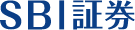●この記事は約15分で読めます

こんにちは、タンポポウサギです☆30代、投資歴3年8ヶ月の個人投資家!仕事と子育てをしながら始めた投資も…今では資産3ケタ万円に到達!
つみたてNISA 投資信託の直近評価額↓
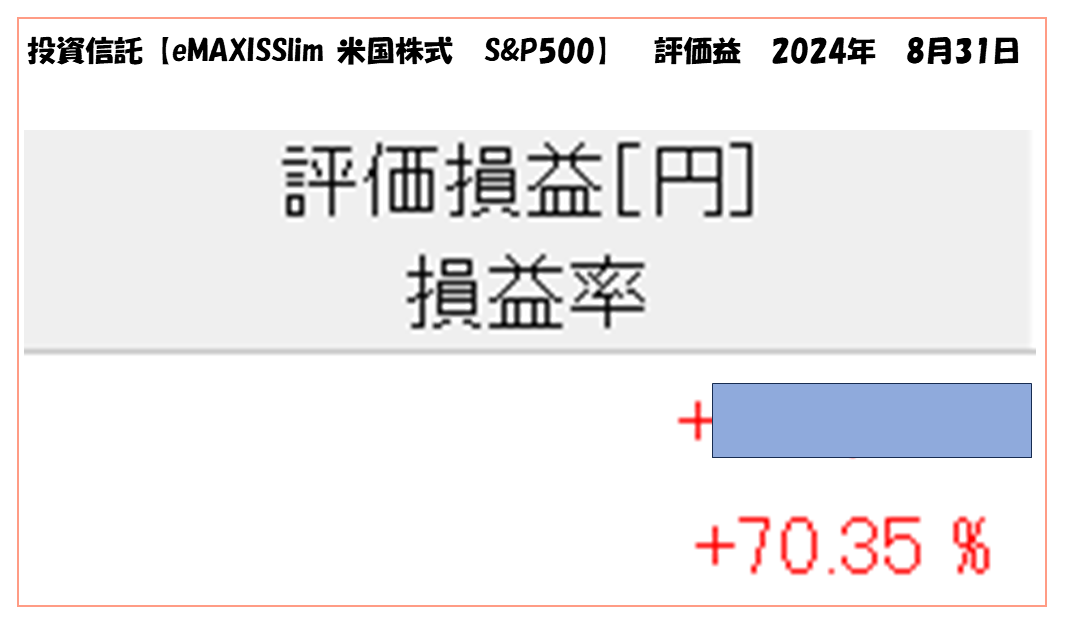
↓・・・・☆ここから本文です☆・・・・↓

SBI証券で口座を
開きたいんだけど
なにかわかりやすい
解説してぶー!

私がSBI証券の口座を
開いたときの、実際の
画面を使いながら解説
していくよ☆
今回はSBI証券の口座開設について、実際の画面を見ながらわかりやすく解説していきます!
証券口座の開設って、何を登録したらいいかがわからないから面倒ですよね。でも投資を始めたい!という方向けに、SBI証券口座開設のおおまかなながれも、細かいながれも説明していきます!
手順通りに進めていけば誰でも簡単に始めることができます!
できるだけ手続きにかかるストレスを減らして口座開設をしていきましょう~☆
手順の全体図

最初から細かく見ると
わかりにくいから、
おおまかなながれを
教えてぶー!

OK☆
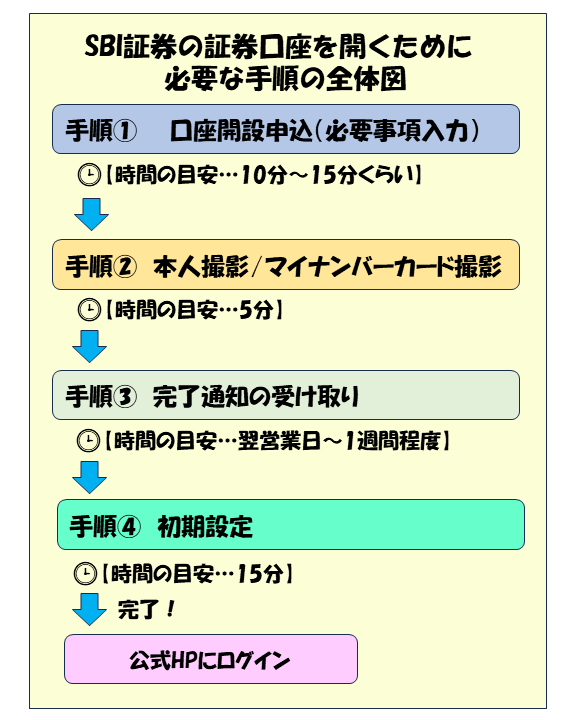
ざっとこんなながれになっています
※手順③の連絡が来るまでには数日かかります
●手順③…私は1週間くらいで受け取り完了の通知が来ました。
思ったよりもけっこうかかる印象でした。気長に待ちましょう!
●手順④…15分くらい
口座開設に必要なもの

口座開設を始めてから
ドタバタしたくないぶー!
必要なものを教えるぶー!

偉そうだね!でもOK!
●メール(アドレス)
●マイナンバーカード
※今回は最速で口座を開設するためにマイナンバーカードを使います
●スマホ(写真撮影用)
●入金するための銀行口座の情報がわかるもの
(カードまたは通帳)
手順① 口座開設申し込み
証券口座開設ページ
それではここからいよいよSBI証券の口座開設をしていきます☆

よろしくおねがいしまーす!
SBI証券の口座開設は、下の記事内から↓

口座開設にすすむ
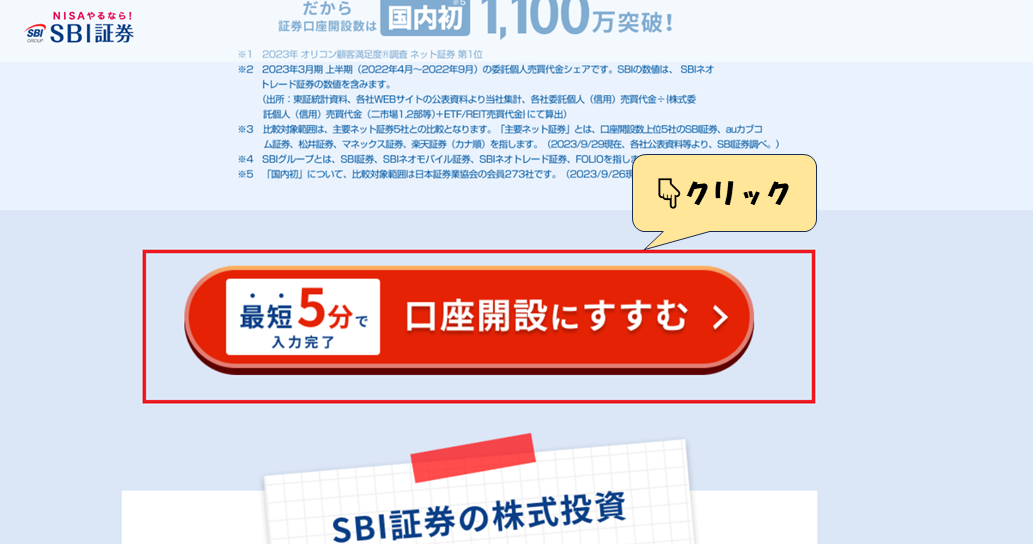
メールアドレスの登録
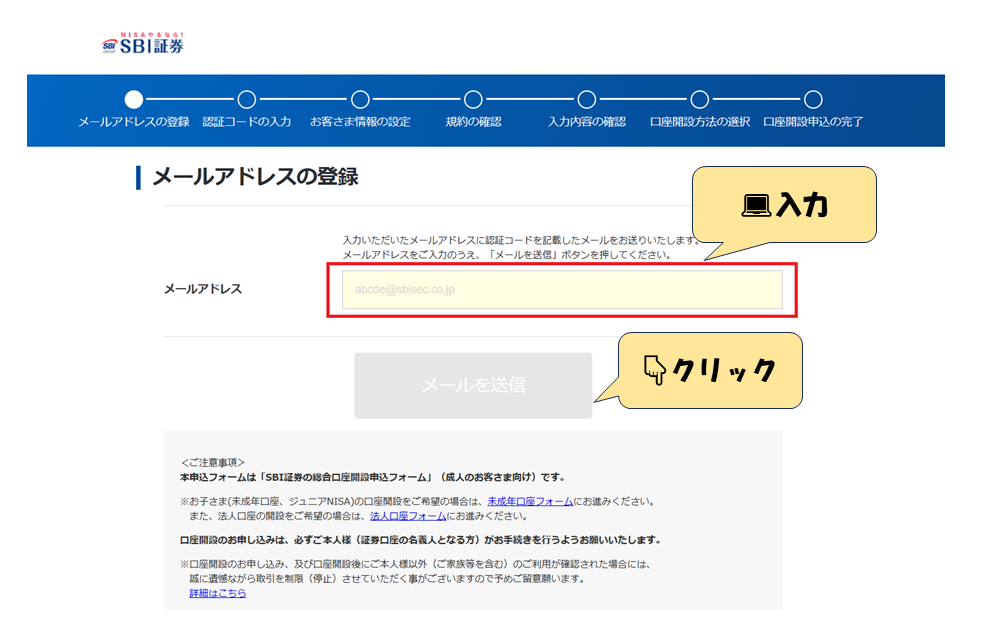
認証コードの入力
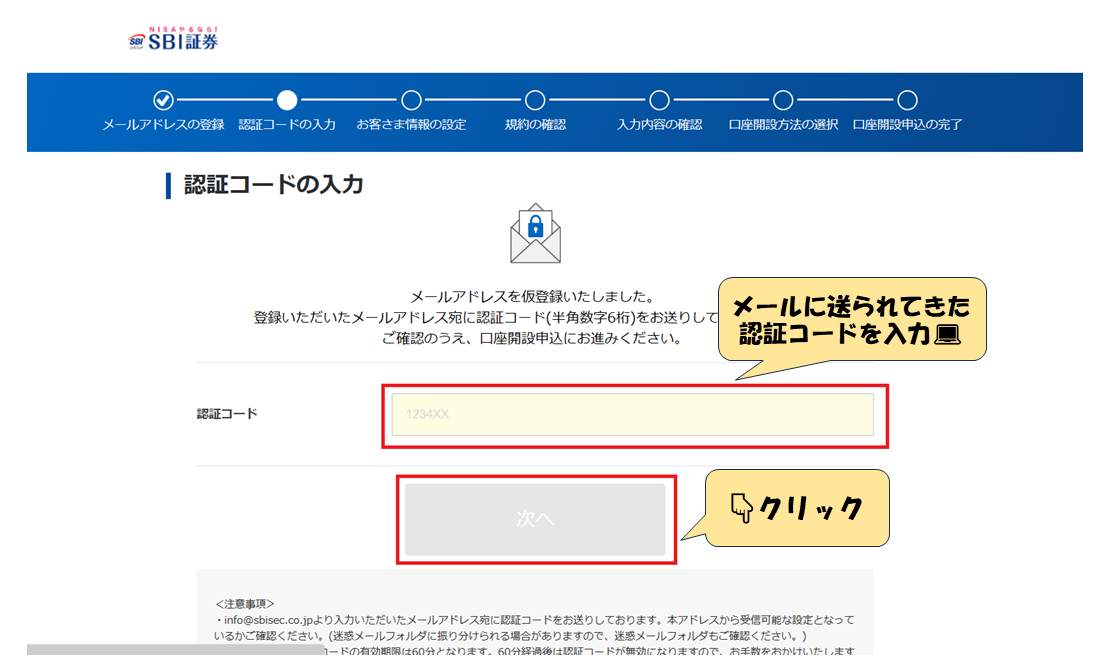
必要事項の入力
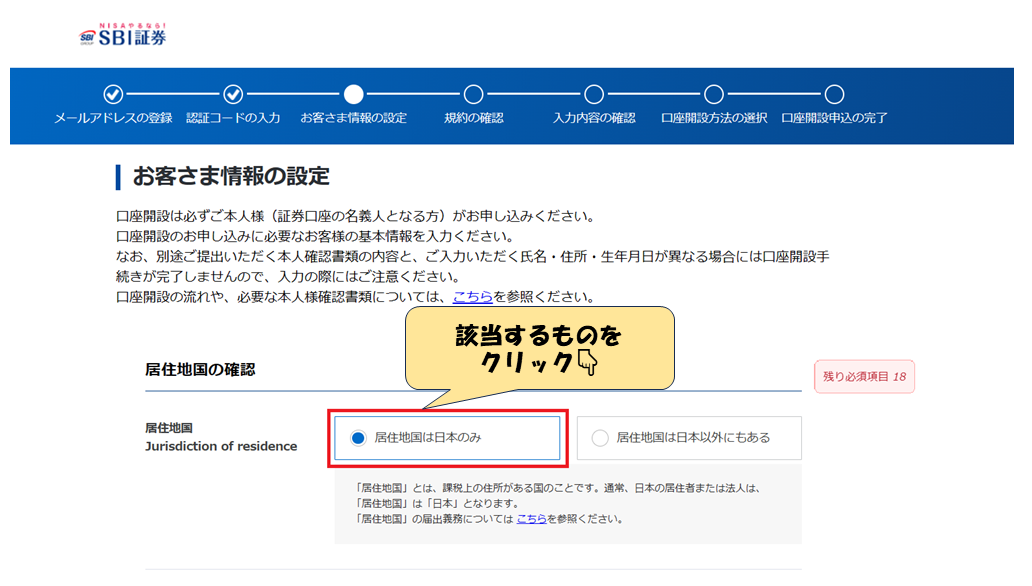
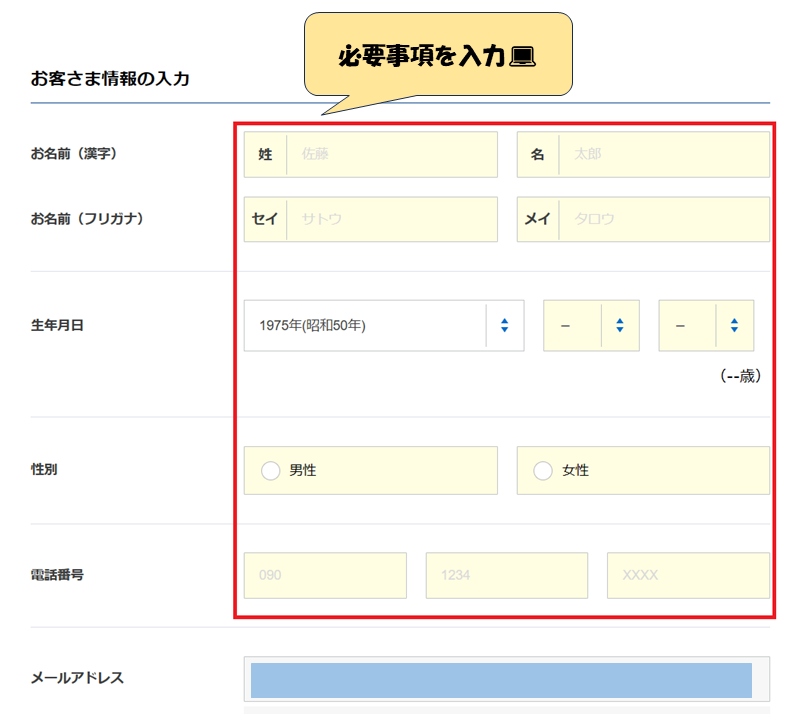
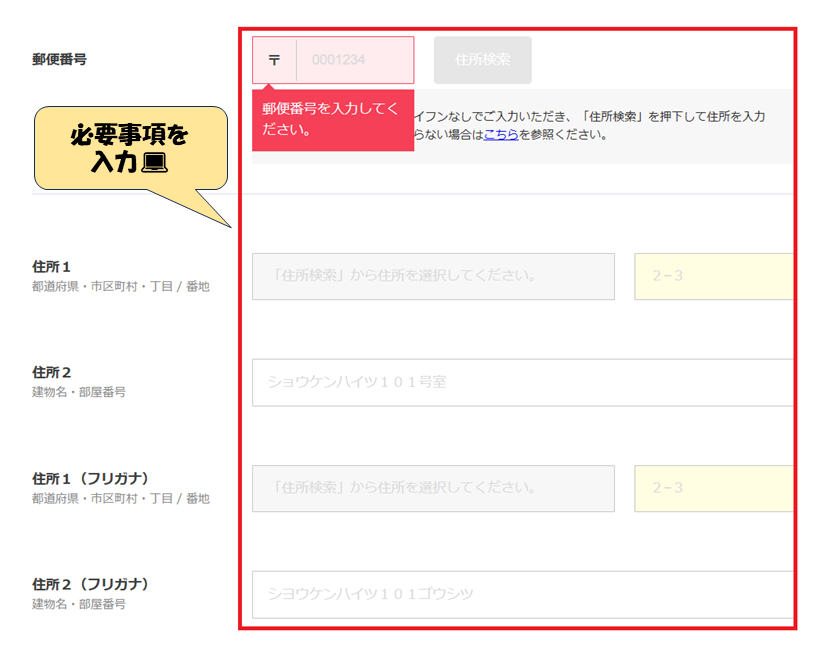
口座種類の選択
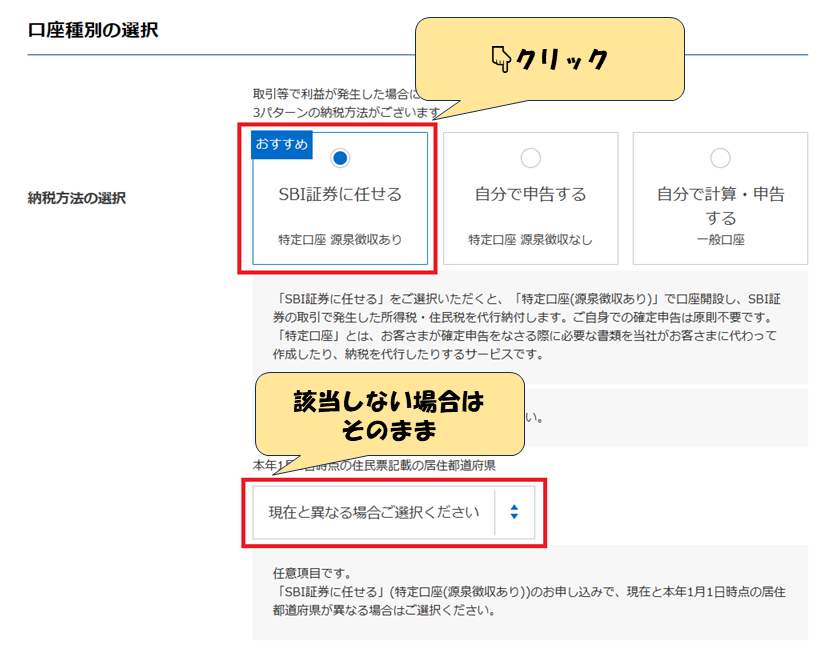
●特定口座 源泉徴収なし…投資で利益が出たら確定申告が必要
●一般口座 …投資で利益が出たら確定申告が必要
投資で得た利益には約20%の税がかかるので、確定申告が必要になります。
ですが、特定口座 源泉徴収ありを選ぶと証券会社が源泉徴収をしてくれるので自分で申告をする必要がなく、手間がはぶけます☆
NISAの選択

もちろんNISA口座を持っているだけでは費用は一切かかりません。
このあと新たに申込むのは手間なので、ついでに申込んでおくとあとで開設する手間も省けます☆
※すでに別の証券口座でNISA口座を持っている方は複数持つことができませんのご注意ください!
iDeCoの資料請求
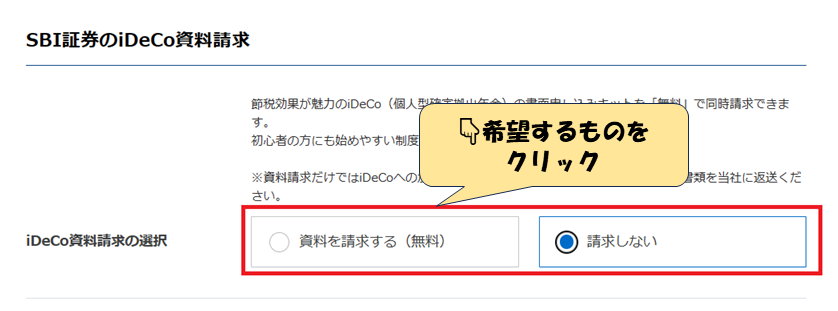
住信SBIネット銀行 申込み
※すでに持っている銀行口座を使う場合は「申し込まない」でOKです。

証券口座を開くためにはひもづける銀行口座が必要です。
SBI証券は住信SBIネット証券とひもづけることで、自動スイープ機能が使えるようになります!
▼自動スイープ機能のメリット▼

証券口座に入金するために
急いで銀行にいかないと!
こんなストレスを減らせるのが自動スイープサービスです
必要な時に証券口座への入金を自動でやってくれる、もちろん振替手数料も無料です☆
取引の手間などのストレスを大きく減らすことができます
住信新生銀行 申込み
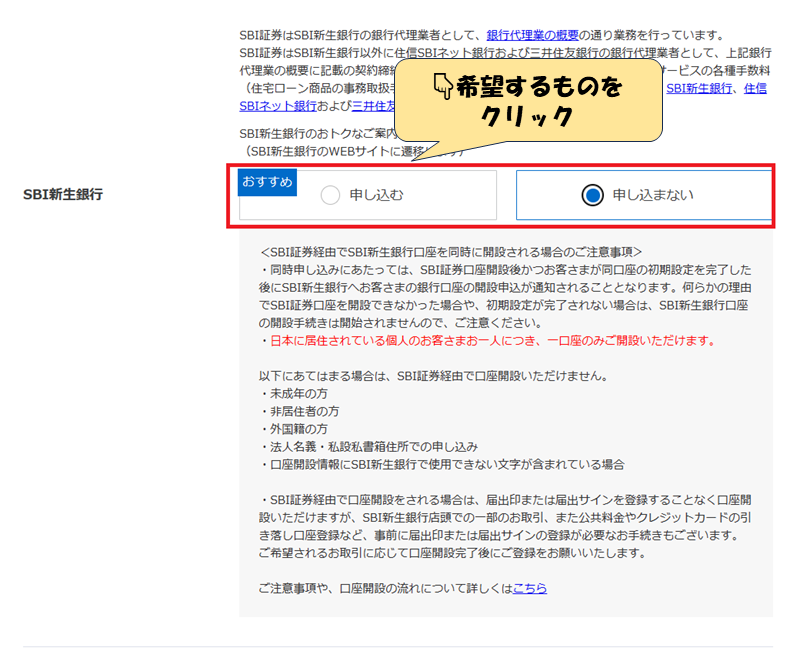
ポイントサービス 申込み
●ポイントサービス申込みをします
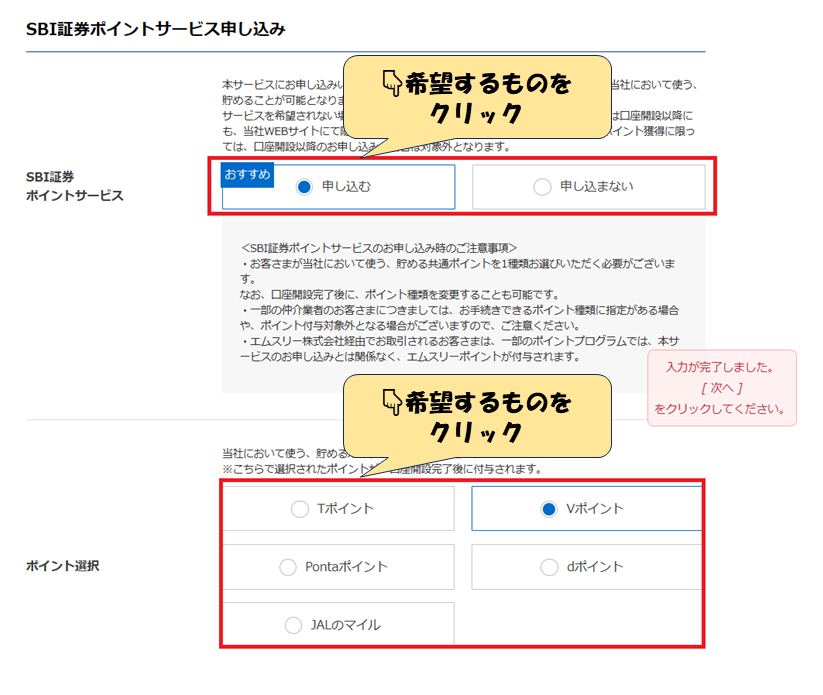
SBI証券で投資信託や国内株式などの商品を取引すると
●Vポイント
●Pontaポイント
●dポイント
●JALのマイル
を貯めることができます!
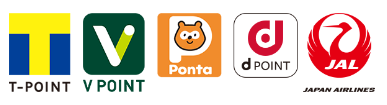
さらにTポイント、Vポイント、ポンタポイントなら、1ポイント=1円分としてポイントを使って投資信託を買うこともできます!
例えばTポイントが1,000円貯まっていたら、1,000円分の投資信託を買うことができます
取引をしてもポイントが貯まるので、取引が多くなれば、さらにお得になるシステムです☆
規約の確認
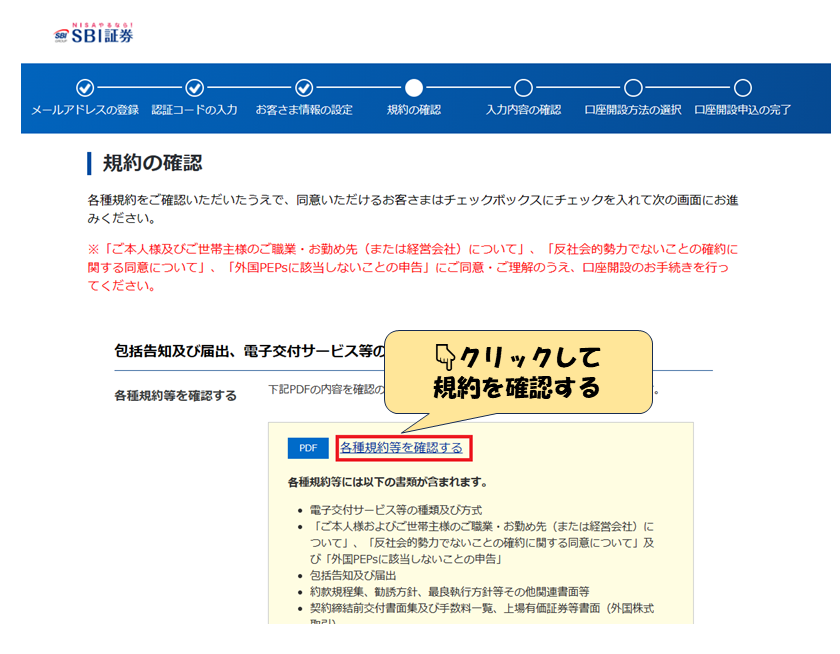
各種規約の確認
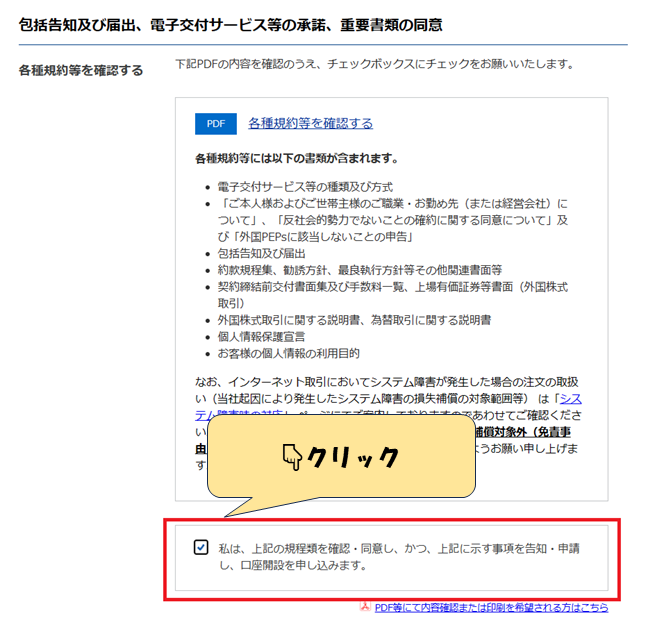
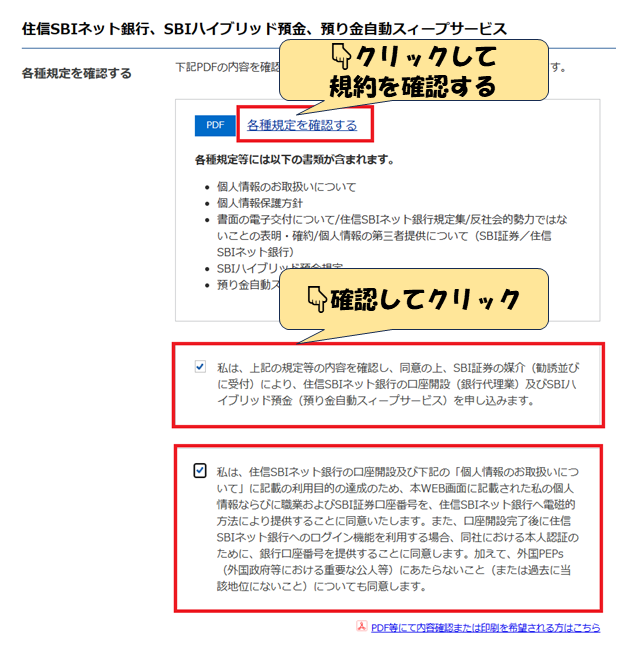
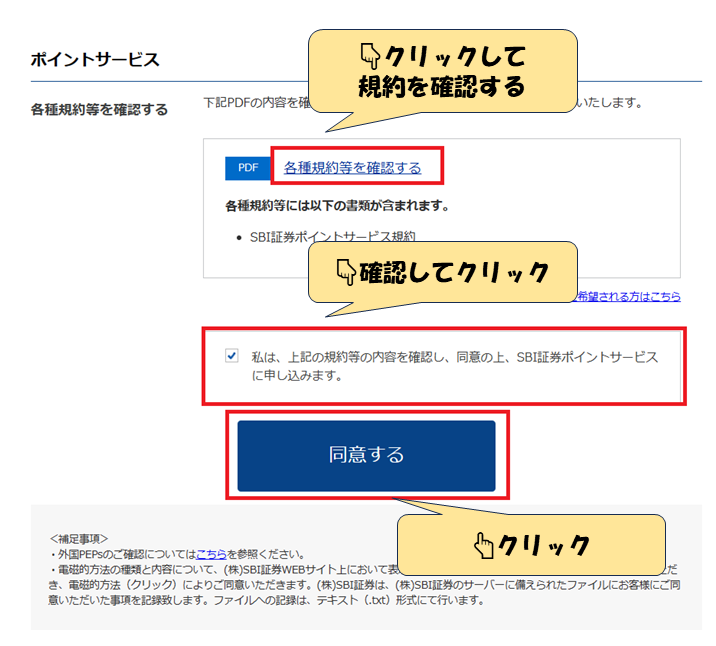
内容の確認
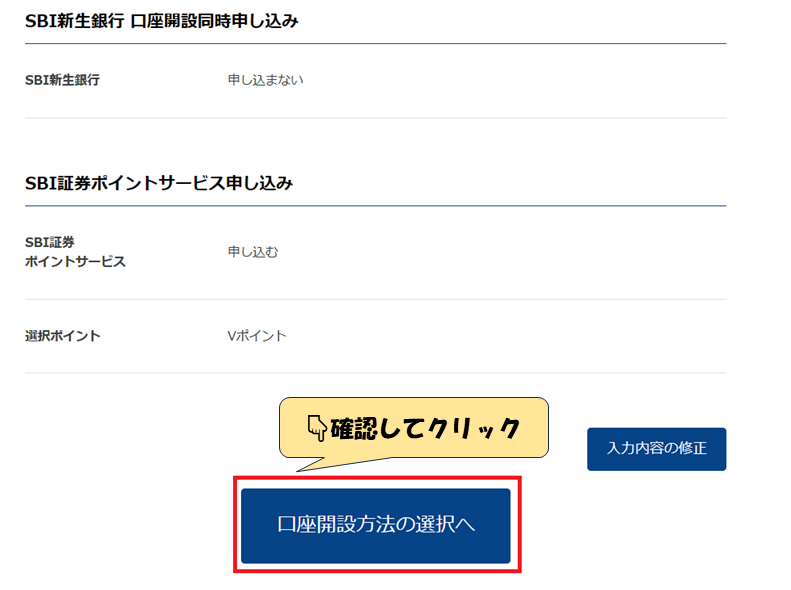
口座開設の方法
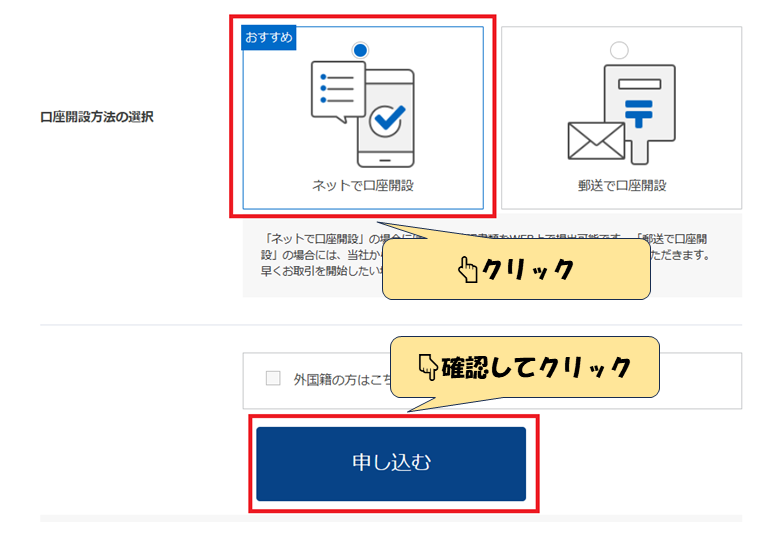
口座開設申込の完了
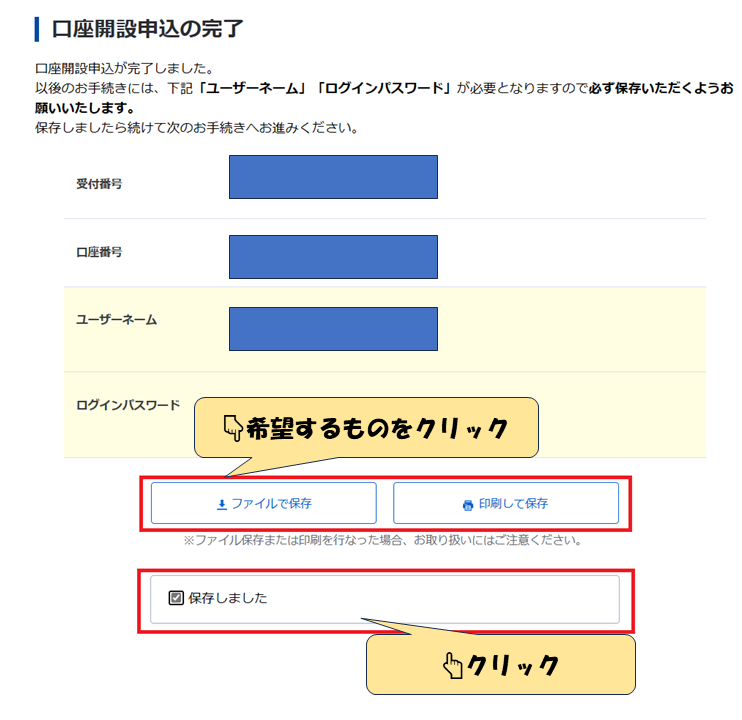
ここまでで『手順①口座開設の申込み』が終わりです!
ユーザーネームやログインパスワードはしっかりと保存しておきましょう!
私はスマホでこの画面の写真を保存しました☆
手順② 本人確認

ふー、申し込みが終わったぶー
次は何をするぶー??

本人確認の作業だよ☆
ここから本人確認のために自分の写真とマイナンバーカードの写真を撮影していきます!
昔はすべて書類でのやりとりだったのに、便利になりましたね~
このあとマイナンバーカードを使うので準備をしておきましょう☆
本人確認書類の提出までの準備
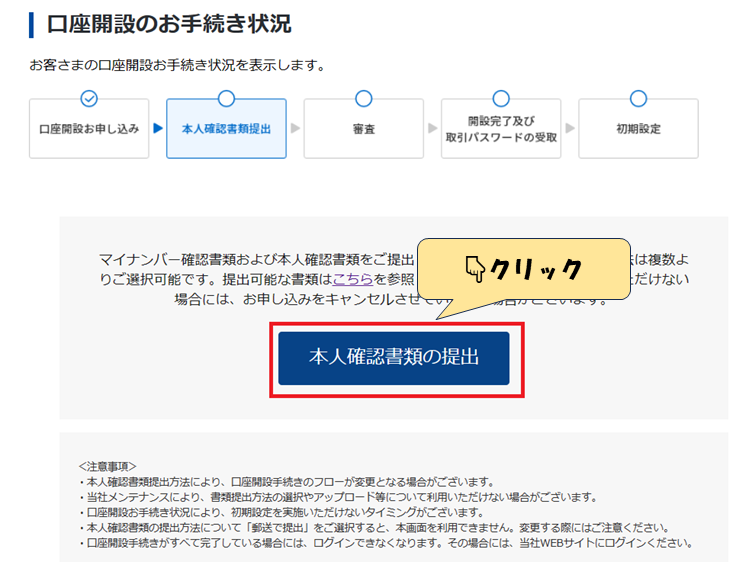
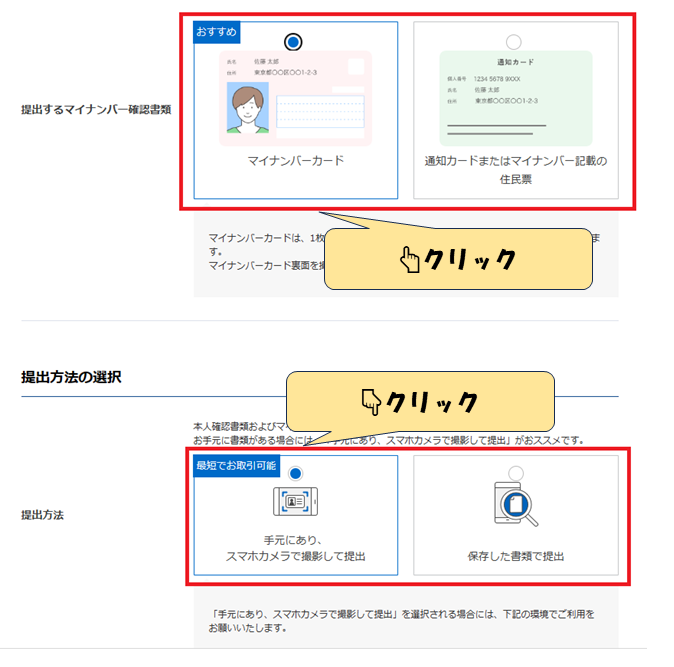
今回はマイナンバーカードを使って手続きを進めていきます。
撮影はスマホで2~3分程度で終わります!
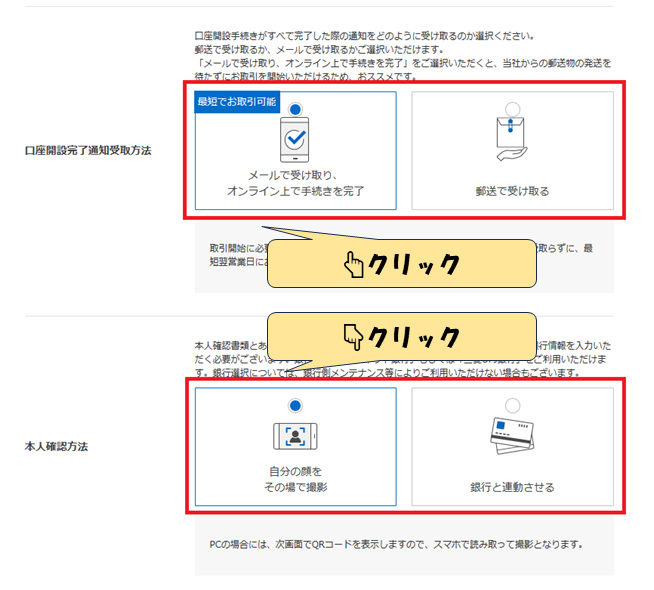
口座開設がすべて終わったらメールが届くように設定します。
郵送でのやりとりも可能です!
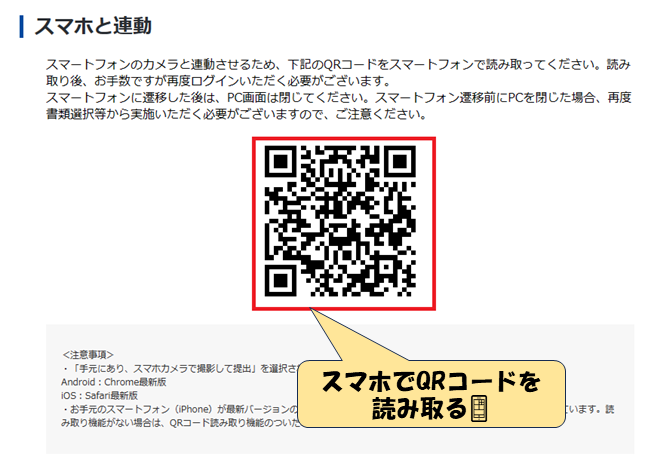
スマホのカメラ機能でQRコードを読み取ると本人確認のページに入ることができます。
ログイン
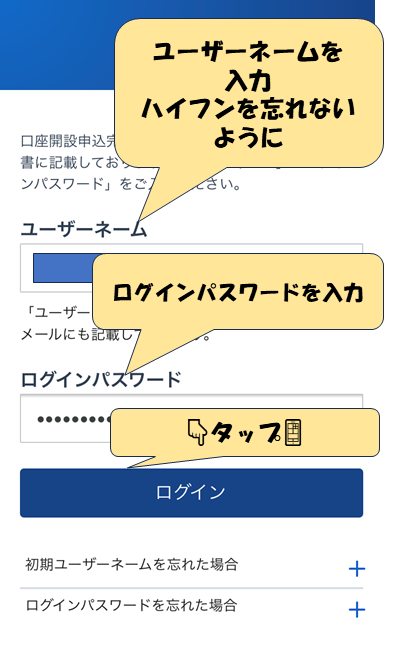
先ほど出てきた「ユーザーネーム」と「ログインパスワード」を入力してログインします。
ユーザーネームの入力時にハイフン(ー)を入れ忘れないよう気をつけましょう☆
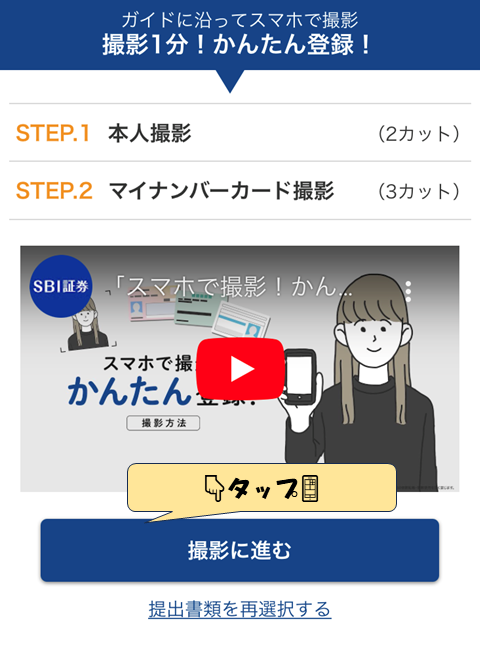
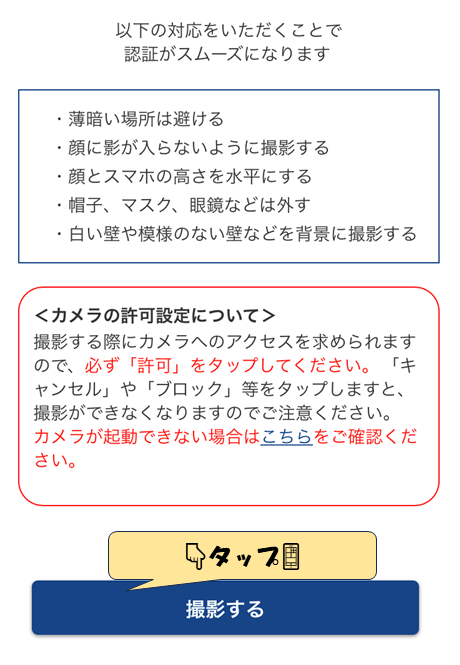
画面に出てくる指示に従って写真を撮りましょう。
本人写真/マイナカードの撮影
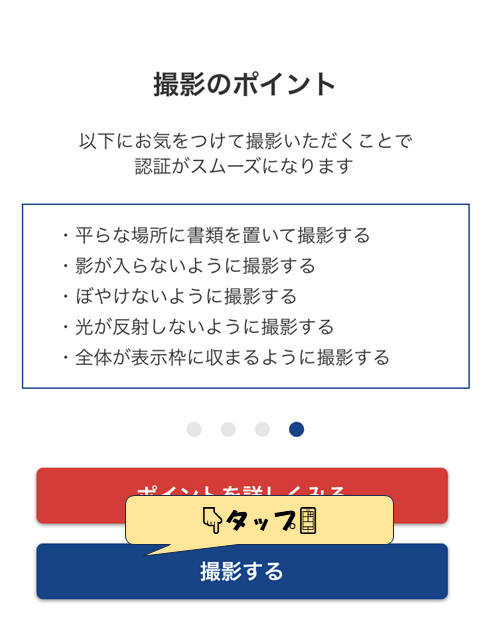
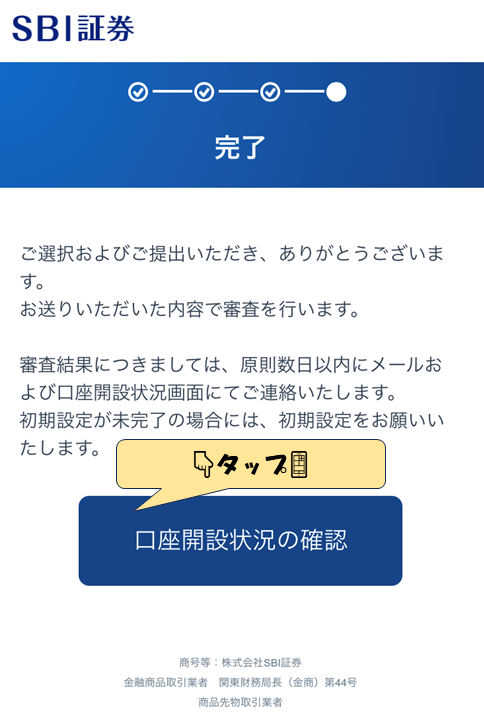
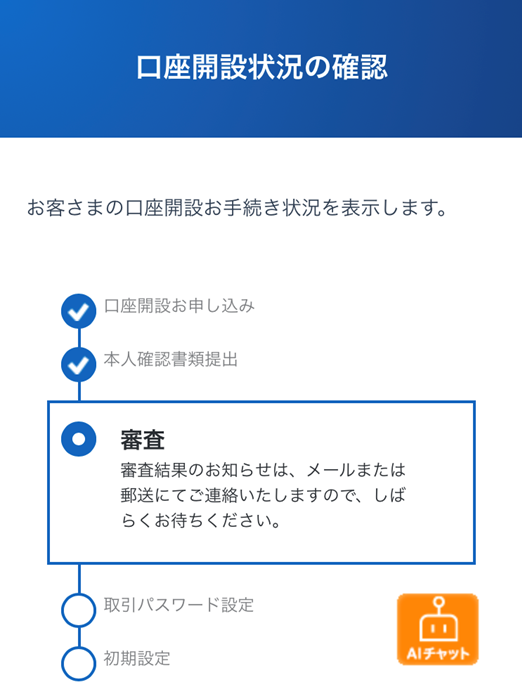
これで手順②までが終了です☆
手順③ 完了通知の受け取り

審査完了の通知が
メールで届いたぶー☆

あと少しだよ!
がんば☆
私の場合は審査に意外と時間がかかりましたが、早い場合は翌営業日~翌々営業日にはお知らせが来ることもあります。
審査完了の通知(メール)
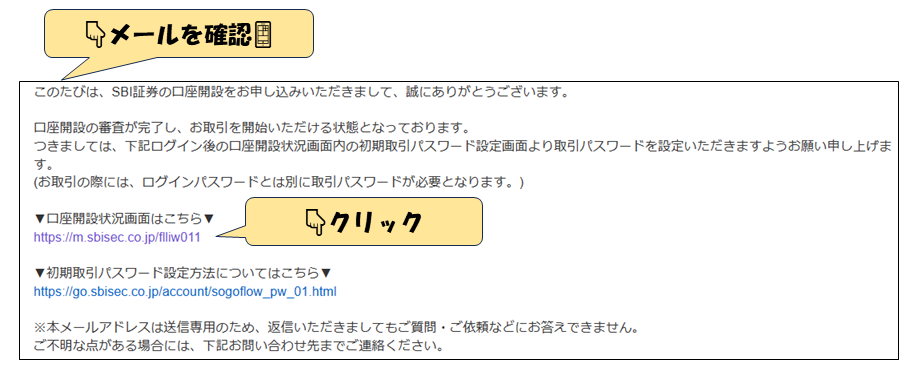
取引パスワードの設定
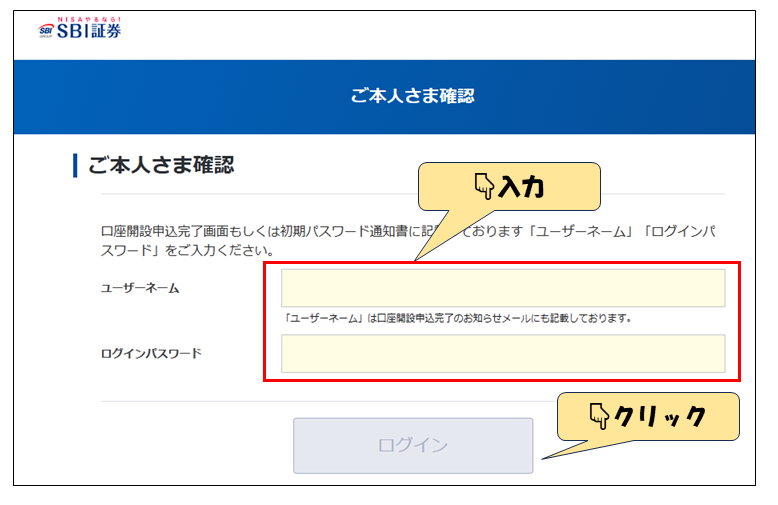
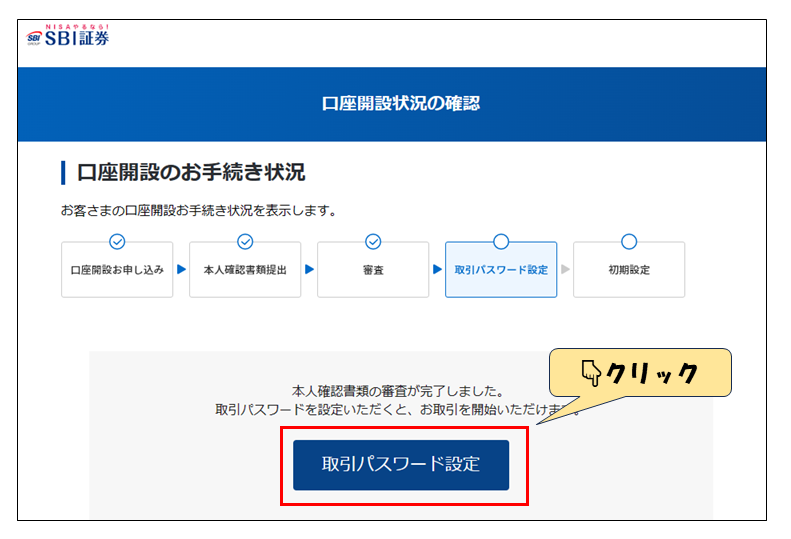
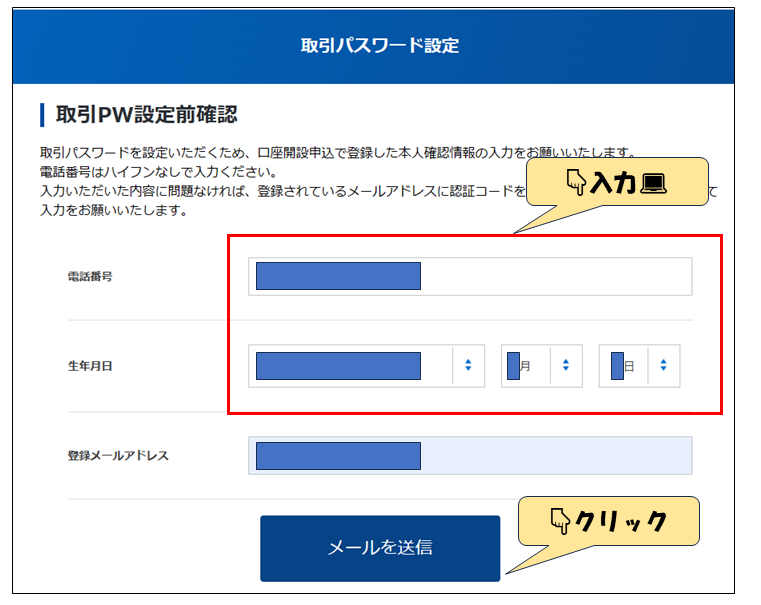
認証コード(メール)
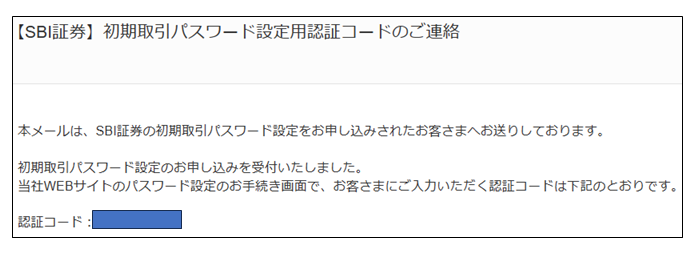
登録したアドレス宛にメールが届きます。
取引パスワードを決める
●取引パスワード…自分で新たに決めます
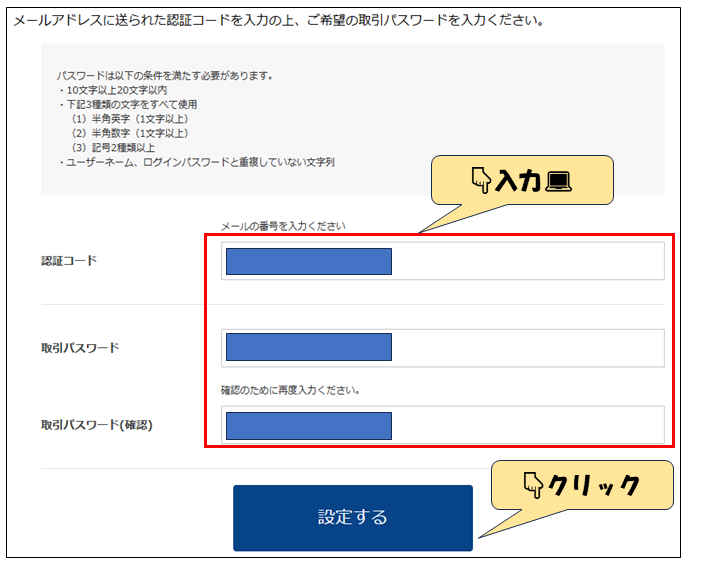
●10字以上 20字以内
●半角英字・半角数字・記号2種類をすべて使う
私は注意書きを読まずに記号を2種類入れずに何回もエラーをしてしまいました…
結局、記号は「@」と「ー」を使いました
注意事項をよく読んで完了させましょう☆
取引パスワード設定完了
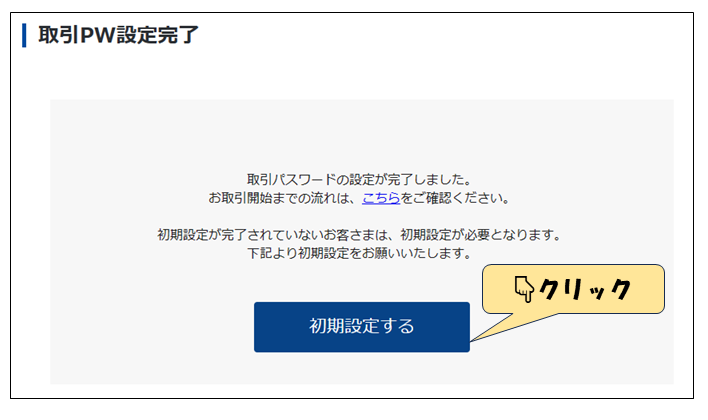
手順④ 初期設定
必要事項の入力
さあ、最後の項目です!頑張っていきましょう⤴
あ、入金用の銀行口座の情報が必要ですので、キャッシュカード(通帳でもOK)の準備をしておくといいですよ☆
●携帯番号・FAX・米国永住…任意ですので私は空欄のままにしました
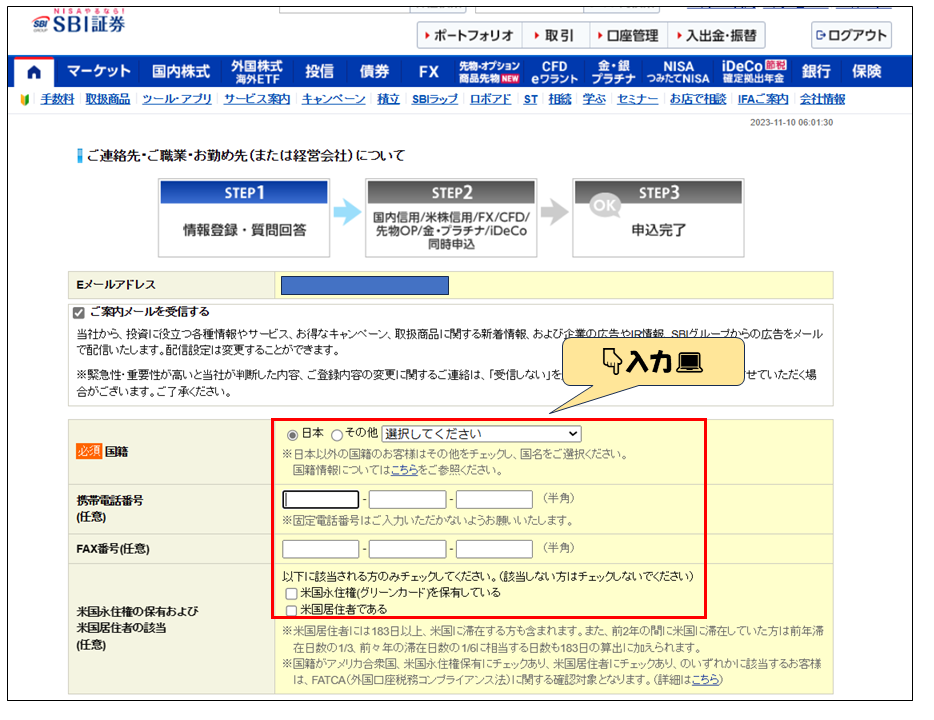
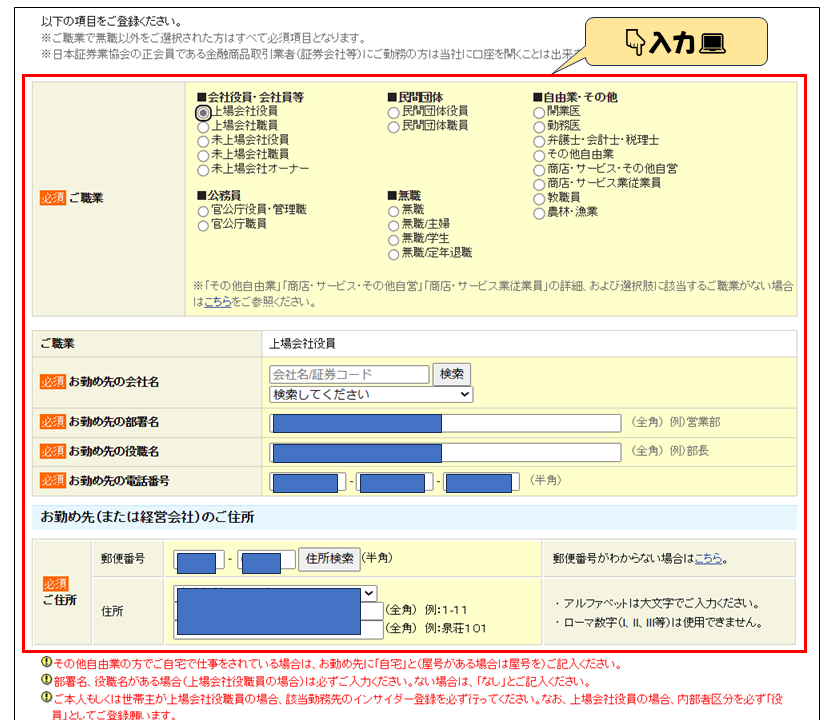
ここは個人情報の入力です
投資にはインサイダー取引の禁止というルールがあります
投資する企業の情報がわかる立場にないかの確認でもありますので、しっかりと入力しましょう
基本的に勤め先に連絡が来ることはありませんので安心してください☆
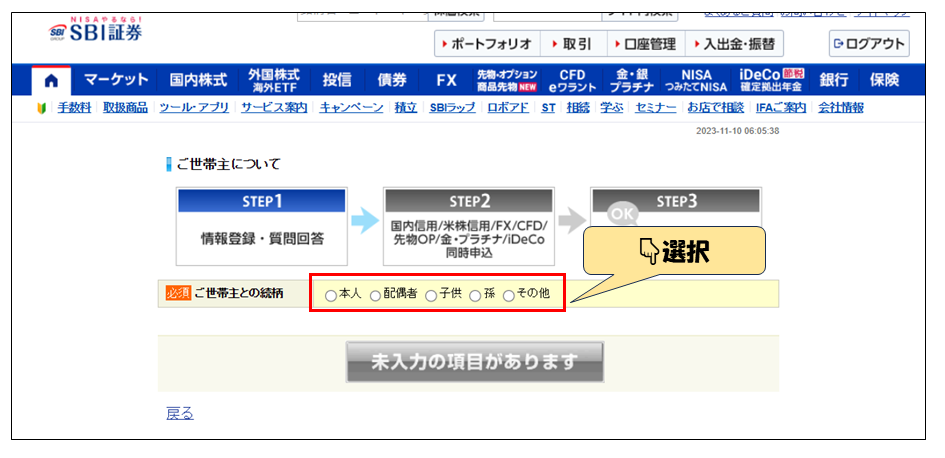
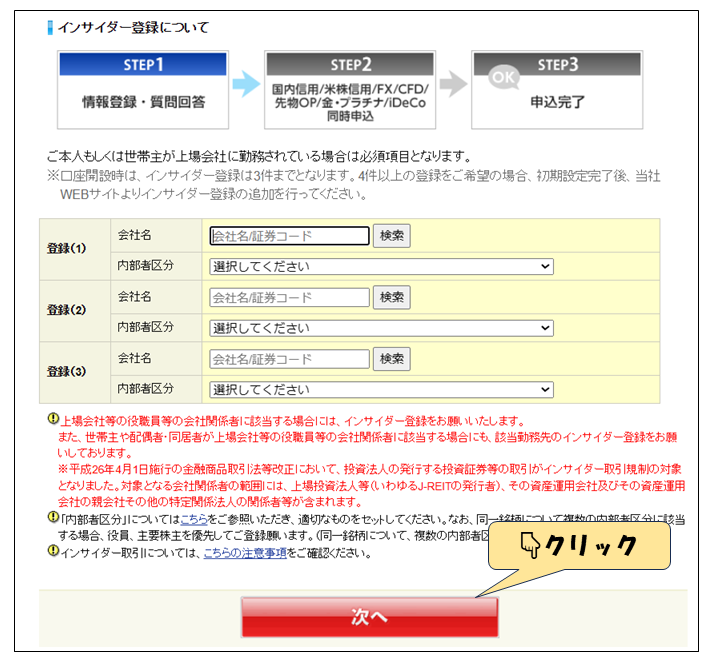
銀行口座の入力
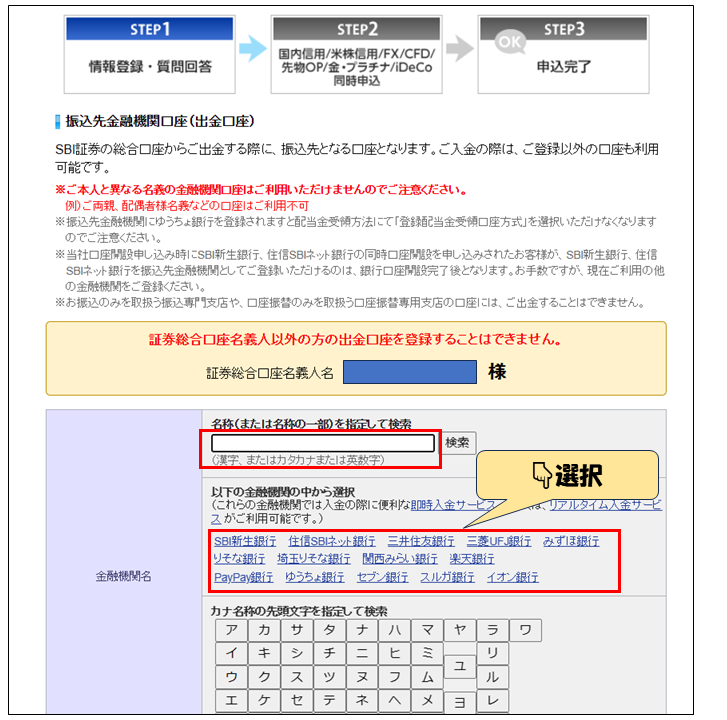
すでに持っている銀行口座の情報を入力します。
選択肢にある銀行であればワンクリックで、入力の必要はありません!
私は今回は既に持っている楽天銀行で入力しました。
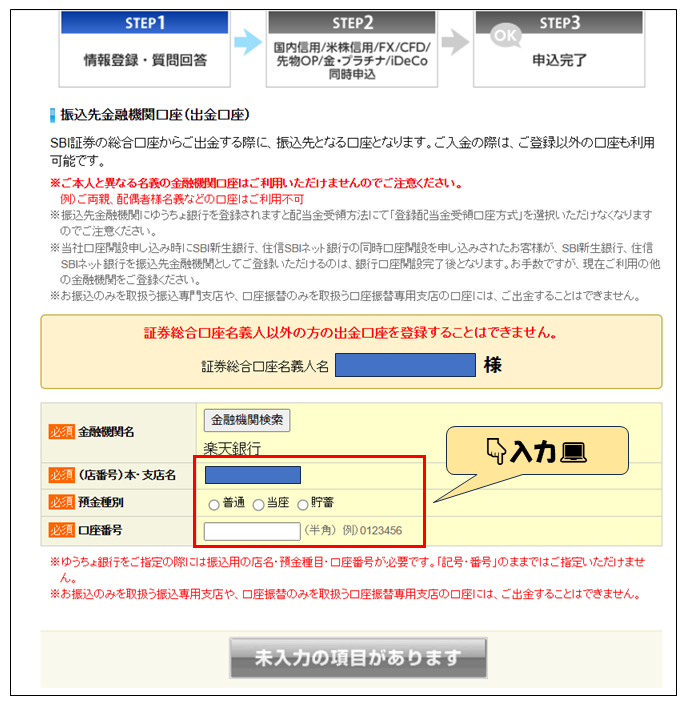
プランの選択
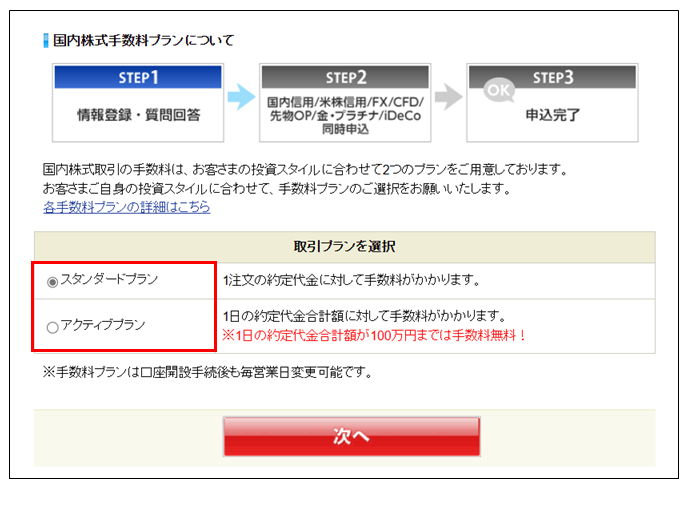
昨年、SBI証券の手数料が無料に変更となりました!
対象プランはスタンダードプランなので、ここではスタンダードプランを選びましょう☆
▼SBI証券の手数料改定についての記事はこちら▼

質問回答
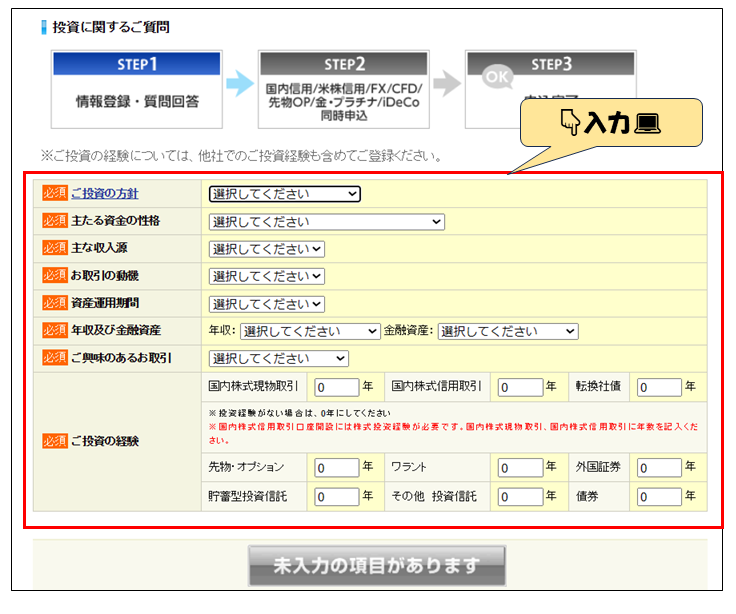
アンケート
 l
l

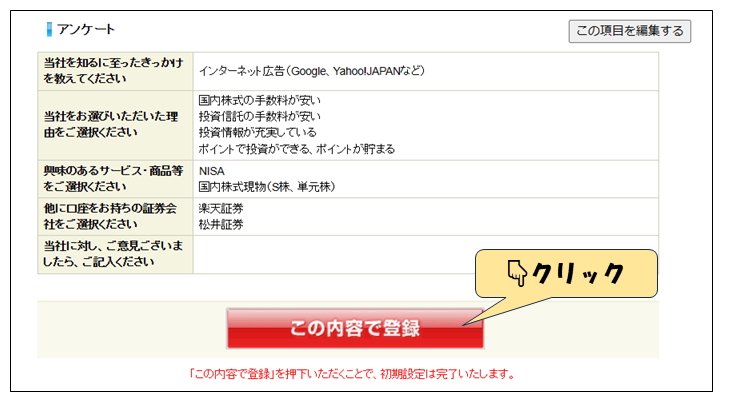
その他の取引口座申込み
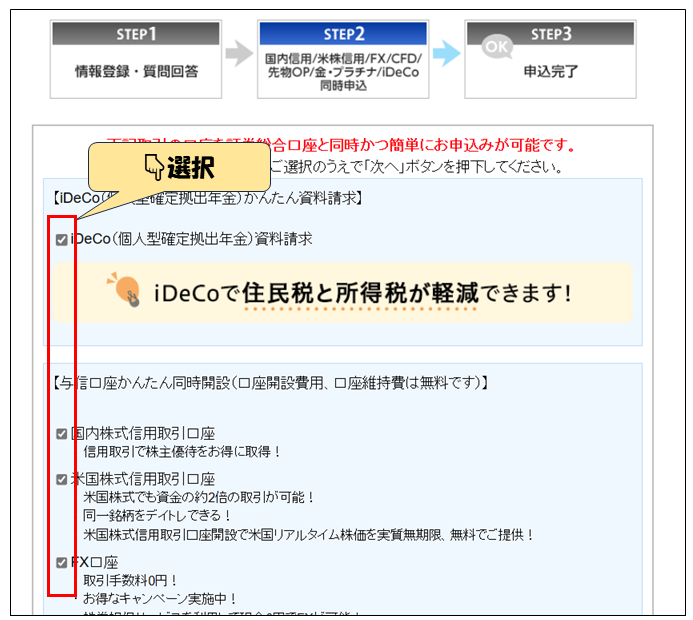
基本的には通常の取引(現物)はできるようになるのでどれにもチェックを入れなくて大丈夫です。
iDeCo、信用取引など、自分が興味があるものだけチェックを入れましょう!
▼信用取引申込み(国内)にチェックを入れた場合▼
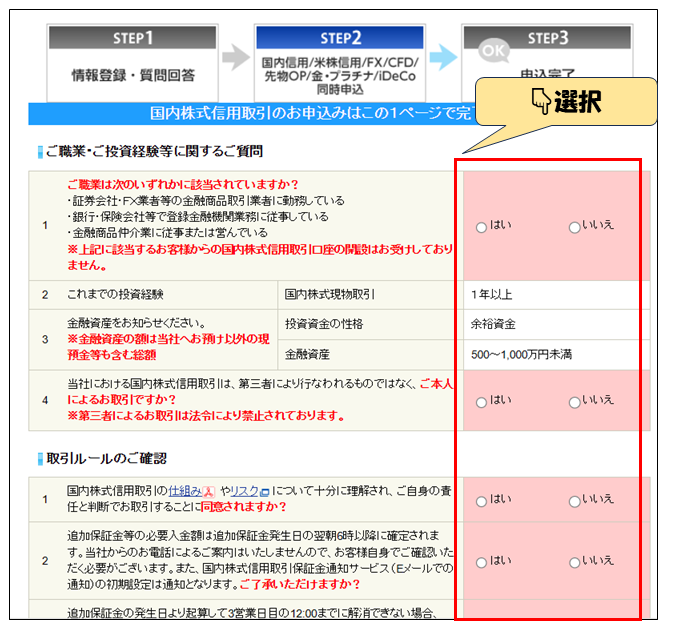
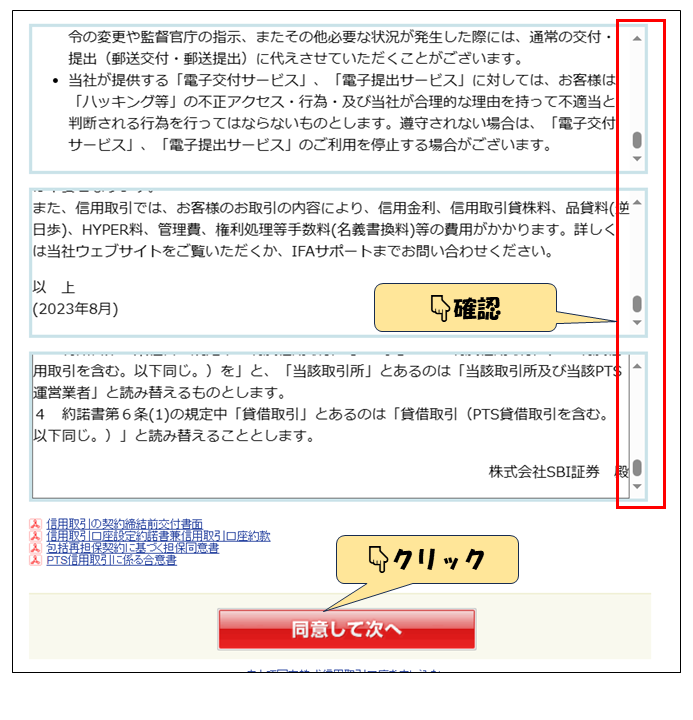

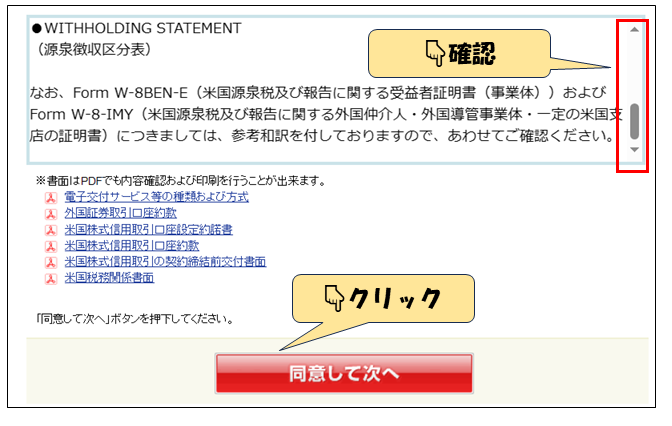
初期設定完了
l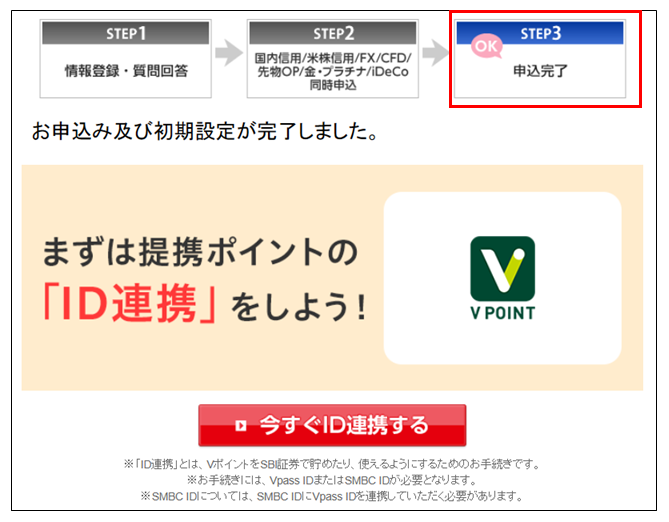
申込み完了!
お疲れ様でしたー☆

それではさっそくSBI証券のHPにログインしてみましょう☆
※初期設定が反映されるまで時間がかかることがあります
SBI証券HPにログイン
●公式ホームページをクリック
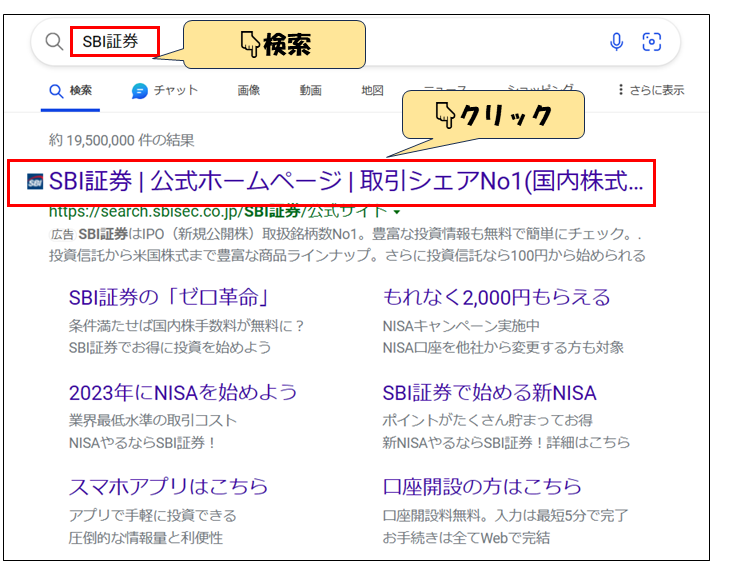
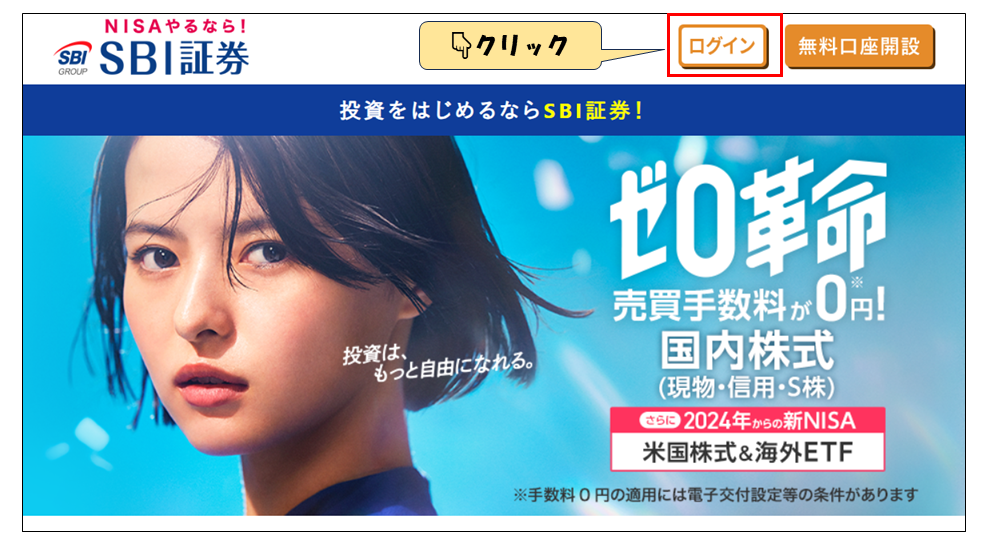
※手順①の⑮『口座開設申込み完了』の時に送られてきた『ユーザーネーム』と『ログインパスワード』を入力します
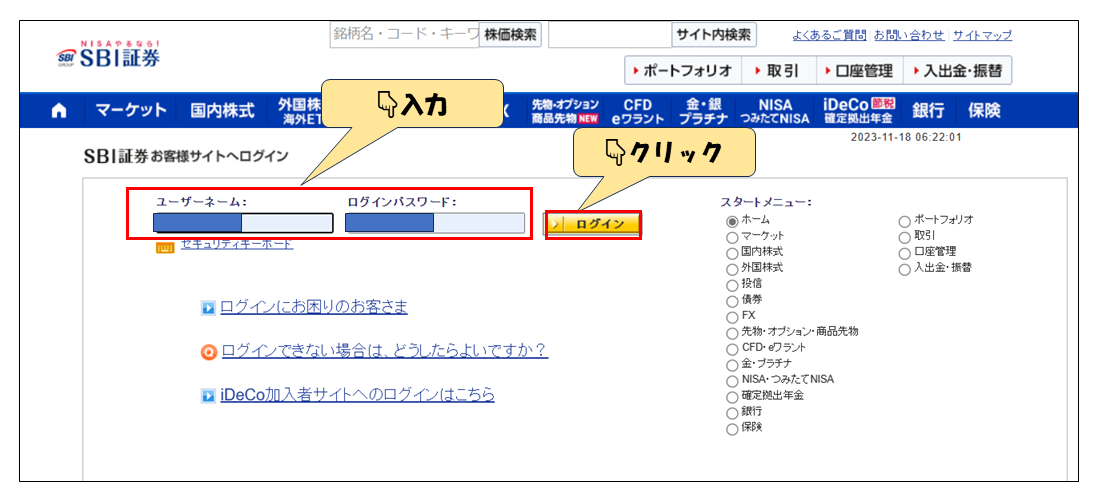
●認証コードを入力し登録をクリック
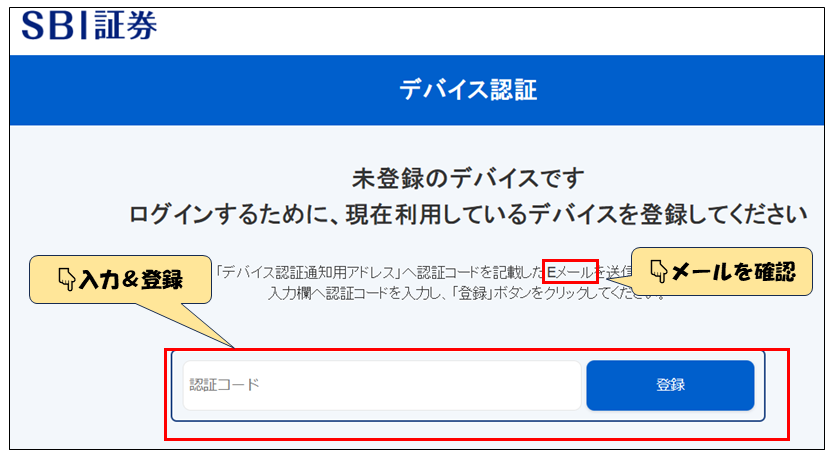
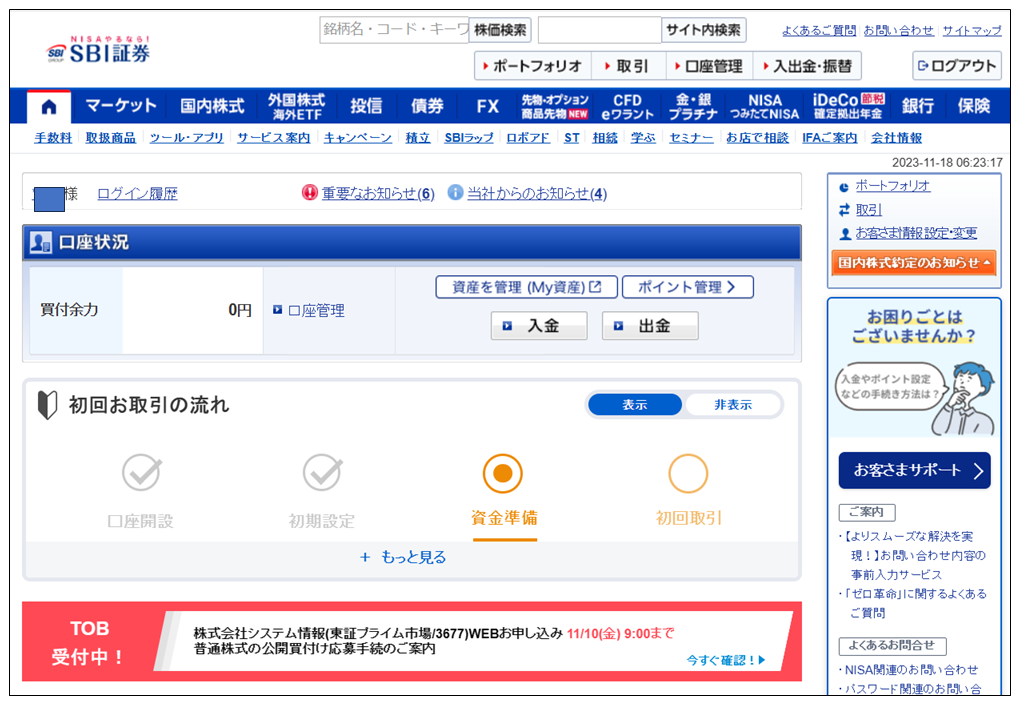
おつかれさまでしたー☆

終わったぶー!
これでSBI証券で
取引が出来るように
なったぶー☆
まとめ
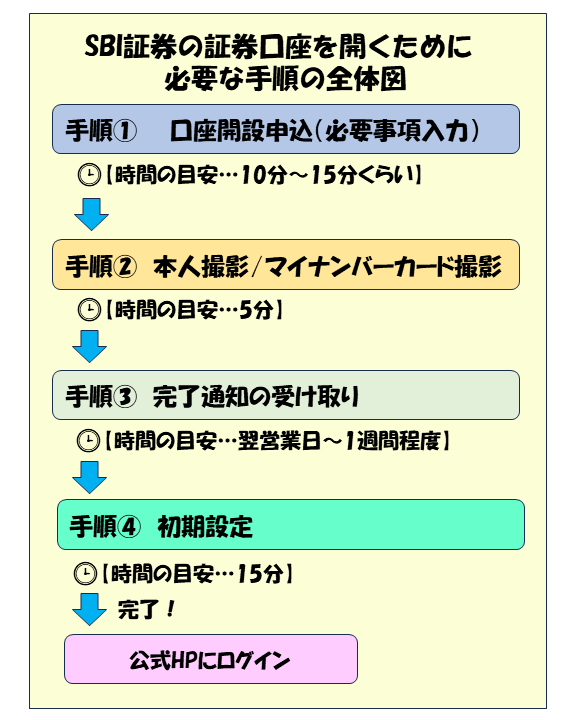
これでいよいよ投資デビューですね☆

よーし!手数料も無料だし
じゃんじゃん取引していくぶー!

特に最初は余裕をもって
取引しないとだよー☆
決して無茶な取引はせず、余裕を持って、コツコツと楽しみながら資産形成をしていきましょう!
他の記事もぜひ参考にしてみてください☆